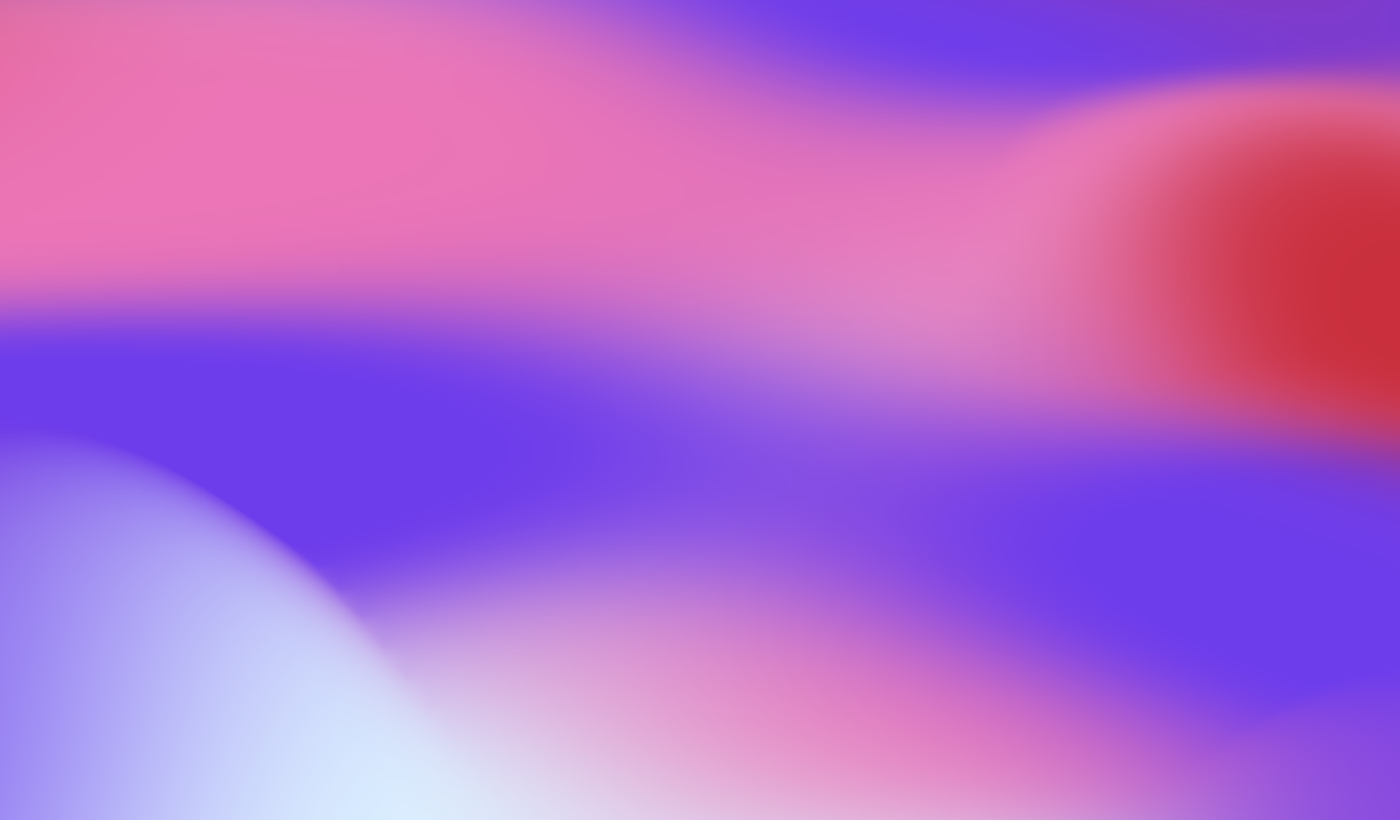Kurzfassung
Um Instagram mit deinem Assistenten zu verbinden, musst du ein öffentliches, professionelles (18+), nicht als Teen gekennzeichnetes Konto mit offenem Nachrichtenzugriff verwenden. Aktualisiere dein Geburtsdatum und verifiziere dich bei Bedarf mit einem Ausweis.
Lernst du lieber beim Zuschauen?
Schau dir das vollständige Schritt-für-Schritt-Tutorial auf YouTube an um genau zu sehen, wie du dein Instagram-Konto mit deinem KI-Assistenten verbindest.
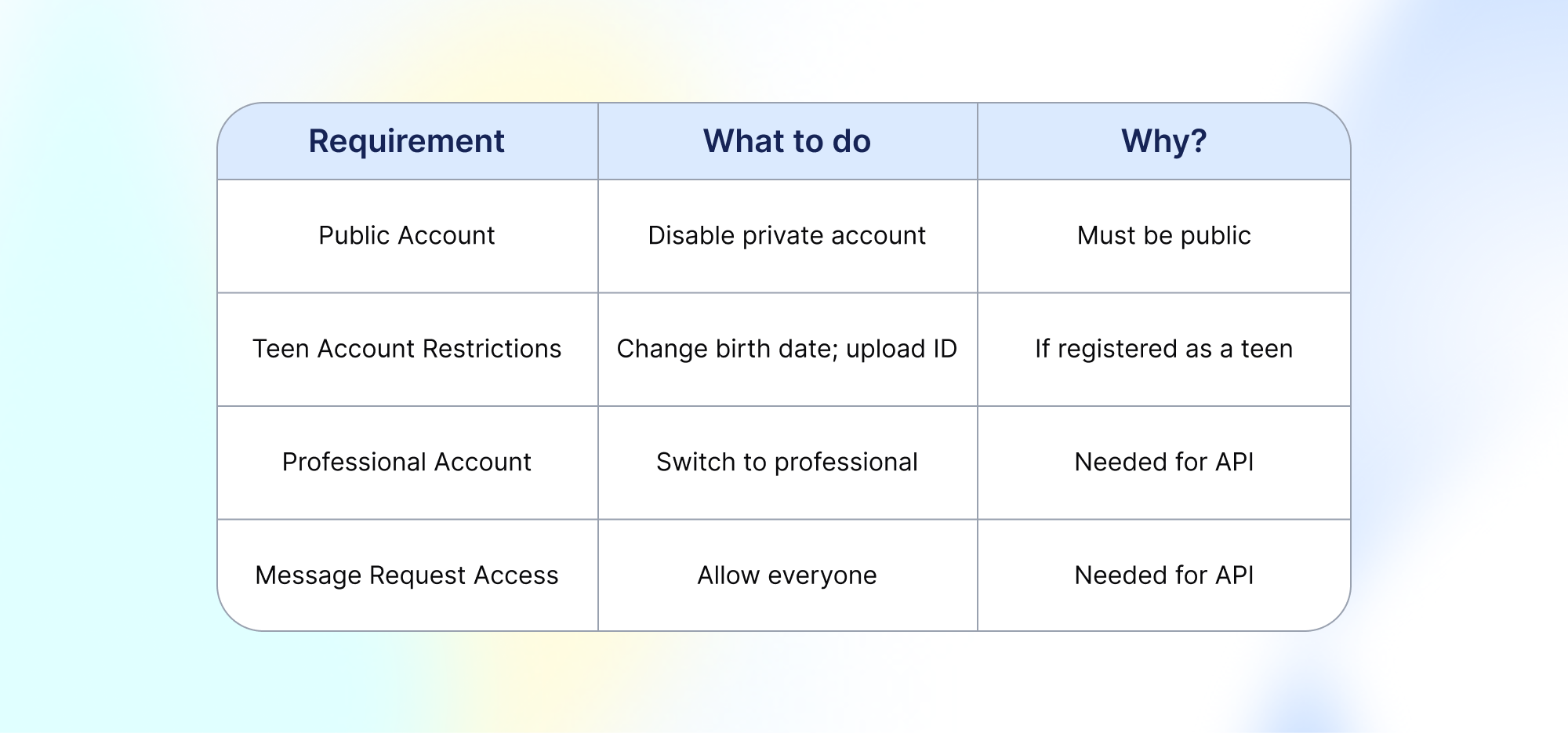
Anforderungen der Instagram-API: Dein Konto muss öffentlich sein, in den Business-/Professional-Modus versetzt, Nachrichtenanfragen von allen zulassen und darf keinen Teen-Beschränkungen unterliegen, um den Zugriff für Integrationen zu ermöglichen.
Schritt-für-Schritt: Voraussetzungen für die Integration
Damit du dein Instagram-Konto mit deinem KI-Assistenten verbinden kannst, muss dein Konto bestimmte Anforderungen und Datenschutzeinstellungen erfüllen. Die folgenden Schritte erläutern jede notwendige Aktion und klären, welche Bedingungen für eine erfolgreiche Integration gelten – einschließlich öffentlicher Kontoeinstellungen, Teen-Konto-Beschränkungen und Berechtigungen für den Nachrichtenzugriff.
1. Stelle dein Instagram-Konto auf ein öffentliches Profil um.
Es darf unter den Einstellungen zur Kontoprivatsphäre nicht auf „Privat“ gestellt sein. Gehe zu deinen Instagram-Datenschutzeinstellungen und stelle sicher, dass der Schalter „Privates Konto“ deaktiviert ist, sodass deine Inhalte für alle sichtbar sind.
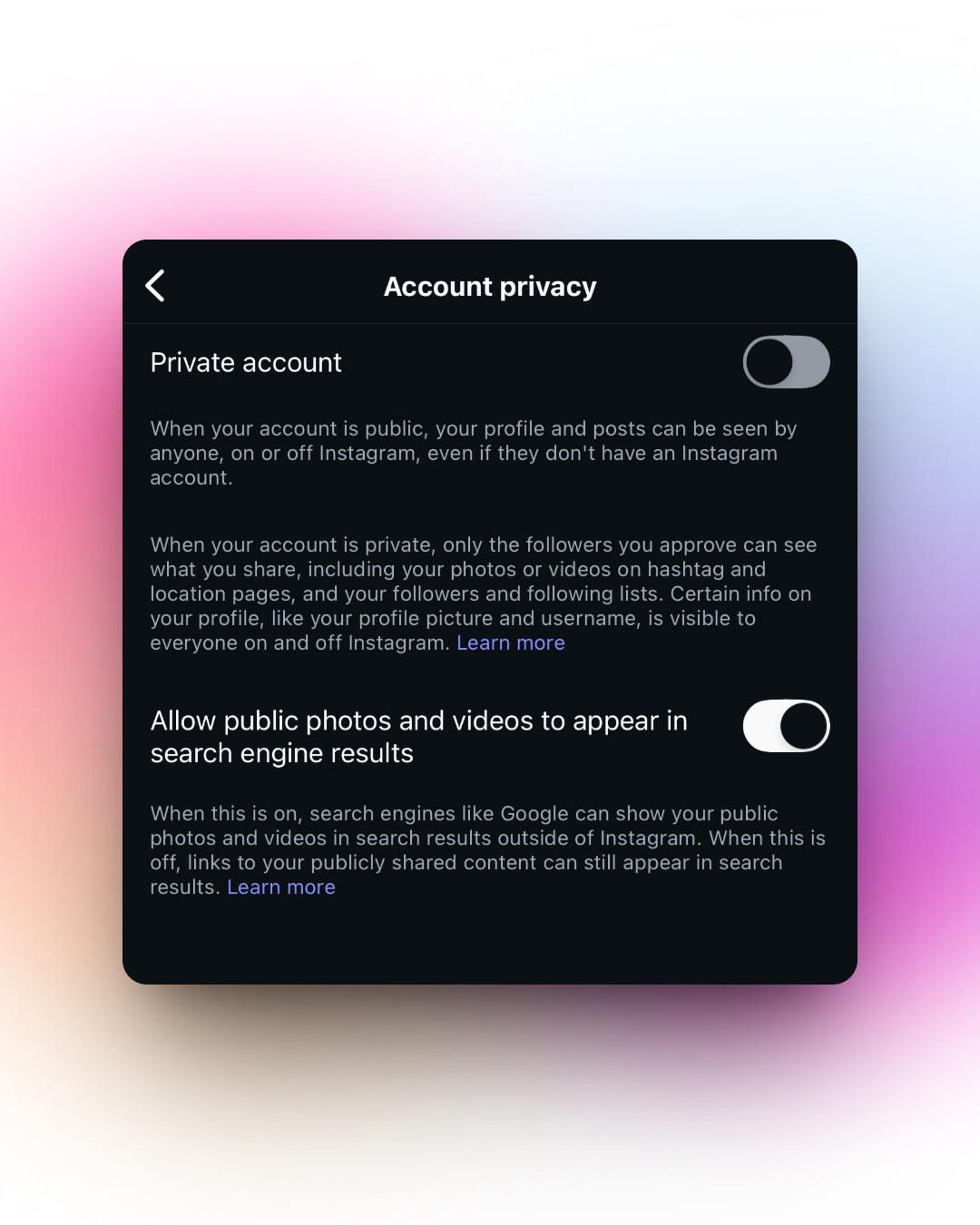
In den Privatsphäre-Einstellungen deines Instagram-Kontos kannst du zwischen einem privaten oder öffentlichen Konto wählen.
Wenn dein Konto als „Teen-Konto“ (von Nutzenden unter 18 erstellt) gekennzeichnet ist, erzwingt Instagram strengere Beschränkungen für Nachrichten und Privatsphäre. Um es mit Business-Tools wie Invent zu verknüpfen, benötigst du ein Konto, das als erwachsen bzw. professionell gekennzeichnet ist. Bei Teen-Konten beschränkt Instagram inzwischen häufig den Zugriff auf erweiterte API-Funktionen (einschließlich Messaging), um Sicherheits- und rechtlichen Vorgaben zu entsprechen. Möglicherweise musst du dein Geburtsdatum auf 18+ aktualisieren und in einigen Fällen zusätzlich dein Alter per amtlichem Ausweis verifizieren. Mehr dazu findest du hier.
2. Nachrichtenanfragen
- Aktiviere den Nachrichtenzugriff in deinem Instagram-Profil. Navigiere zu Einstellungen -> Nachrichten und Story-Antworten -> Nachrichtenkontrollen und aktiviere „Zugriff auf Nachrichten erlauben“.
- Wähle unter „Wer kann Nachrichtenanfragen senden?“ die Option „Alle“, damit Invent und andere freigegebene Tools über die API bei Nachrichteneingang mit deinem Konto interagieren können.
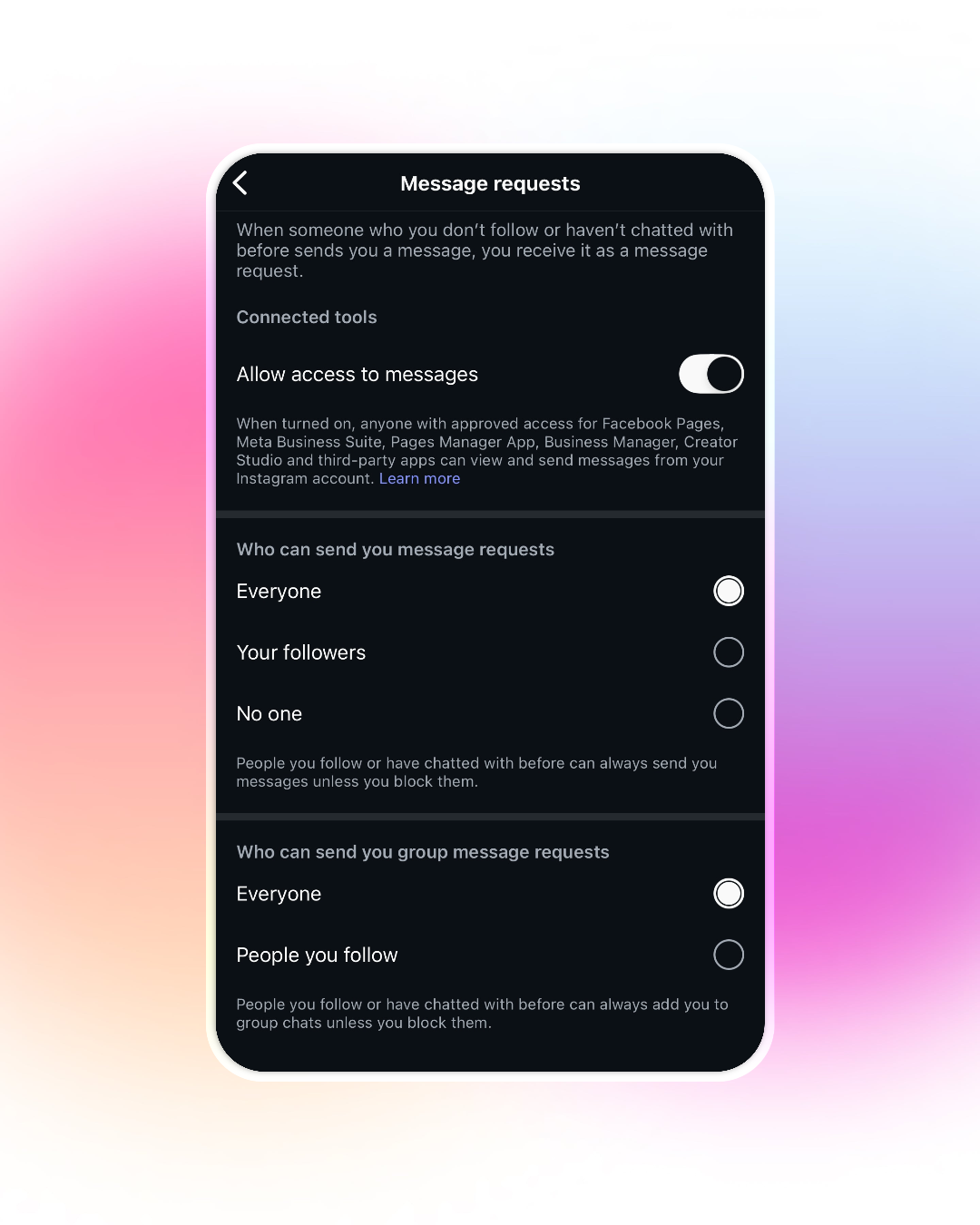
Die Einstellungen für Instagram-Nachrichtenanfragen geben dir die Kontrolle darüber, wer dir direkte und Gruppen-Nachrichtenanfragen senden darf und ob verbundene Tools auf diese Nachrichten zugreifen können.
2. Einrichtung eines professionellen Kontos
Instagram verlangt ein professionelles bzw. Business-Konto, um Integrationen mit Geschäftsautomatisierungsplattformen wie Invent zu nutzen.
- Richte in den Instagram-Einstellungen ein professionelles Konto ein oder wandle dein Profil entsprechend um. Mehr dazu findest du hier.
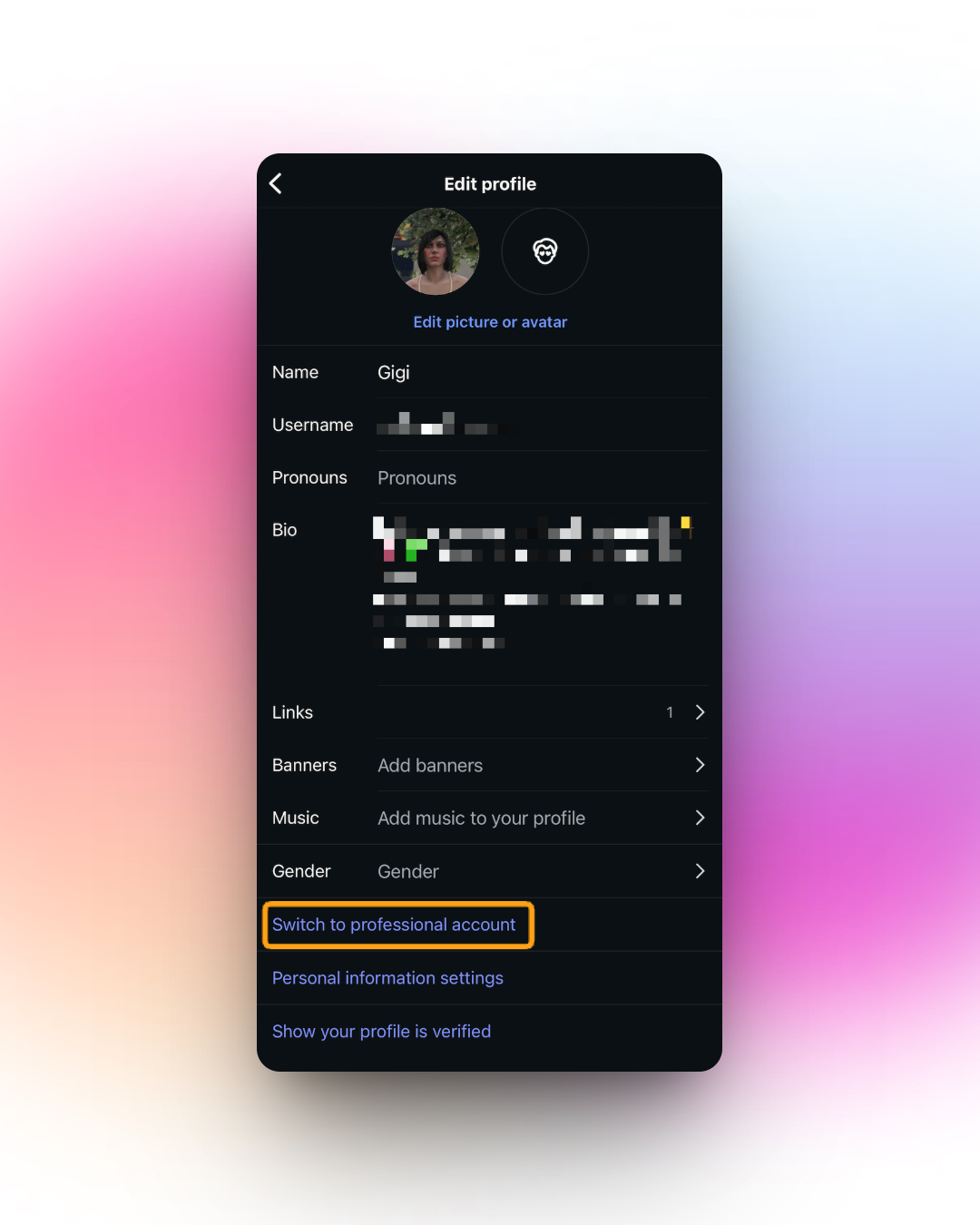
Im Bildschirm „Profil bearbeiten“ von Instagram kannst du deine persönlichen Informationen aktualisieren, darunter Name, Pronomen, Bio und mehr. Die Option „Zu professionellem Konto wechseln“ ist für Nutzer hervorgehoben, die ihr Profil aufrüsten möchten.
3. Verifizierung und Teen-Konto-Beschränkungen
- Seit 2024–2025 setzt Instagram Teen-Beschränkungen automatisch durch; als minderjährig registrierte Konten unterliegen PG-13-Inhaltsgrenzen und eingeschränktem Messaging/Tagging mit einigen Tools und Automatisierungsdiensten.
- Wenn dein Konto weiterhin als „Teen“ markiert ist, musst du dein Geburtsdatum auf 18+ ändern und, falls dazu aufgefordert, einen gültigen Ausweis zur Verifizierung hochladen. Dieser Schritt ist notwendig, um Teen-Beschränkungen vollständig zu entfernen und Funktionen der Geschäftsautomatisierung zu nutzen.
- Sobald dein Konto als erwachsen/professionell erkannt und auf öffentlich gestellt ist, kannst du es mit Invent für die Assistenten-Automatisierung verbinden.
4. Kanal in Invent verbinden
Sobald dein Konto als erwachsen/professionell erkannt und auf öffentlich gestellt ist, kannst du es mit Invent verbinden.
Unter Channels klickst du auf Instagram und verbindest dein Konto.
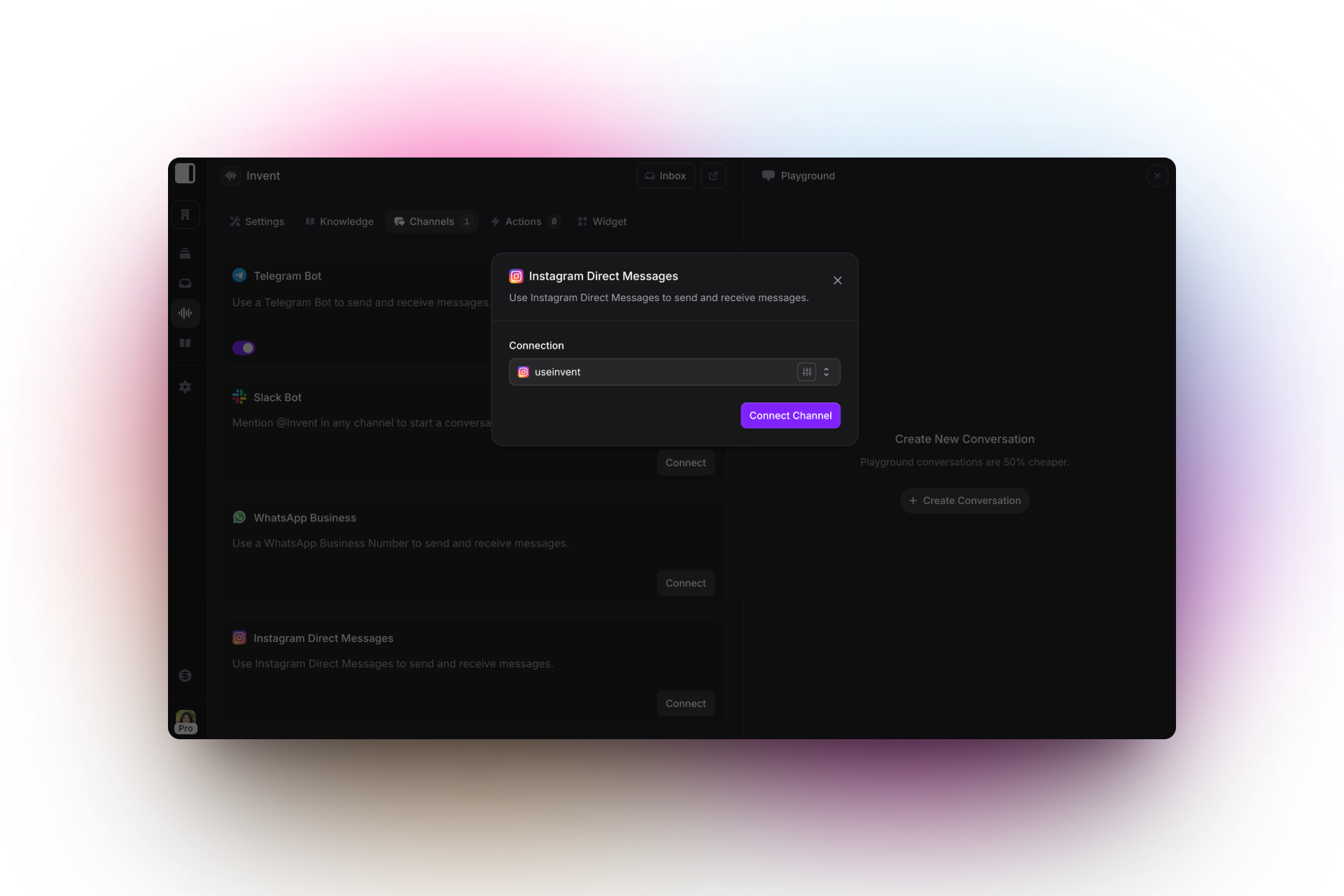
Verbinde dein Instagram-Konto mit Invent, um Direktnachrichten zu senden und zu empfangen. Wähle einfach dein Instagram-Konto aus und klicke auf „Connect Channel“, um es als Gesprächskanal zu integrieren.
Du bist startklar!
Da dein Instagram nun korrekt konfiguriert ist, kannst du über Invent KI-Assistenten einsetzen, um Nachrichten sofort zu beantworten, Leads zu qualifizieren und Kundeninteraktionen zu skalieren – ohne manuellen Aufwand. Diese Einrichtungsschritte bilden die Grundlage für intelligentere, schnellere und persönlichere Interaktionen im großen Maßstab.
Du kannst alle Unterhaltungen in deinem Posteingang sehen und verwalten und entscheiden, wann du übernehmen möchtest und wann du nahtlos an die KI übergibst.
Bereit, dein Instagram-Kundenerlebnis zu automatisieren?
Verbinde deinen Assistenten jetzt mit deinem Instagram-Konto!

Invent-Chatplattform mit Details zu Preisplänen, darunter Pay-as-you-go-Optionen für Einzelpersonen und Enterprise-Pläne für Unternehmen mit zusätzlichem Support und erweiterten Funktionen.